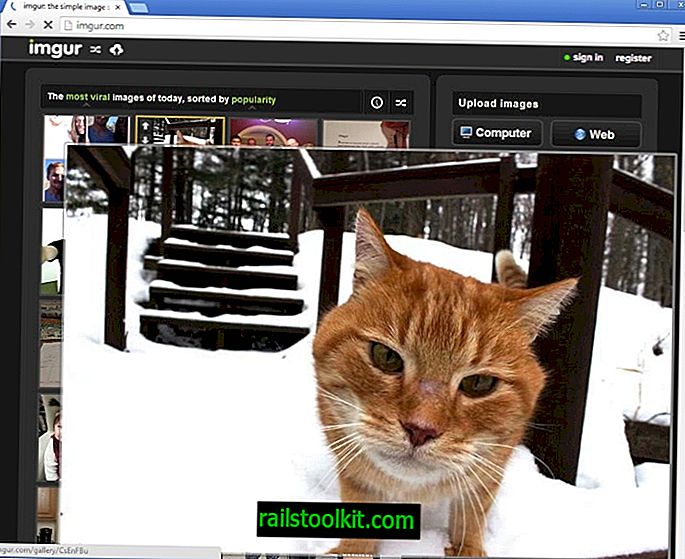Οι χρήστες των Windows που εκτελούν Windows 7 ή Windows 8 στις συσκευές τους έχουν ως επί το πλείστον πιθανώς τρέξει σε προσφορές για αναβάθμιση στα Windows 10 μέχρι τώρα.
Υπάρχουν αρκετές λύσεις για την αποφυγή της αναβάθμισης, αλλά φαίνεται δύσκολο να αποκλειστεί μόνιμα.
Η απαιτούμενη προσπάθεια μπορεί να αυξηθεί όταν κυκλοφορήσουν οι ενημερώσεις της Ημέρας Patch του Ιανουαρίου του 2016, όπως ανακοίνωσε η Microsoft στο παρελθόν ότι θα έκανε την αναβάθμιση στα Windows 10 μια σημαντική ενημέρωση στο Windows Update.
Υπάρχουν αρκετές επιλογές για να αποτρέψετε την αναβάθμιση των Windows 10 σε συσκευές που εκτελούν παλαιότερες εκδόσεις των Windows.
Οι συνήθεις μέθοδοι περιλαμβάνουν την έρευνα όλων των ενημερώσεων για τα Windows πριν την εγκατάσταση τους στο σύστημα και την εκτέλεση λογισμικού τρίτου μέρους όπως του GWX Control Panel, το οποίο κάνει μεγάλη δουλειά για να σας ενημερώσει και να μπλοκάρει τις προσπάθειες ενημέρωσης.
DisableOSUpgrade
Είναι ενδιαφέρον να σημειωθεί ότι η Microsoft έχει κάνει τις πληροφορίες αυτές διαθέσιμες με την κυκλοφορία των Windows 10, αλλά πολλοί χρήστες δεν γνωρίζουν αυτές τις επιλογές.

Οι χρήστες των Windows έχουν δύο επιλογές για να αποκλείσουν την αναβάθμιση στα Windows 10. Πρώτον, χρησιμοποιώντας την πολιτική ομάδας (διαθέσιμη μόνο σε εκδόσεις Pro, Business και Enterprise).
- Πατήστε στο πλήκτρο Windows, πληκτρολογήστε gpedit.msc και πατήστε enter.
- Μεταβείτε στην ακόλουθη θέση: Διαμόρφωση υπολογιστή> Πολιτικές> Πρότυπα διαχείρισης> Στοιχεία των Windows> Windows Update
- Κάντε διπλό κλικ στο στοιχείο Απενεργοποίηση της αναβάθμισης στην πιο πρόσφατη έκδοση των Windows μέσω του Windows Update.
- Ενεργοποιήστε την πολιτική.
Για να αναιρέσετε την αλλαγή, ορίστε την πολιτική να είναι απενεργοποιημένη.
Εάν δεν έχετε πρόσβαση στον Επεξεργαστή πολιτικής ομάδας ή προτιμάτε να χρησιμοποιήσετε το μητρώο, κάντε τα εξής:
- Αγγίξτε το πλήκτρο Windows, πληκτρολογήστε regedit και πατήστε enter.
- Επιβεβαιώστε την ερώτηση UAC, αν εμφανίζεται.
- Μεταβείτε στο ακόλουθο κλειδί: HKLM \ SOFTWARE \ Policies \ Microsoft \ Windows \ WindowsUpdate
- Ελέγξτε αν υπάρχει η επιλογή DisableOSUpgrade.
- Εάν όχι, κάντε δεξί κλικ στο WindowsUpdate και επιλέξτε New> Dword (32-bit) Value.
- Ονομάστε το DisableOSUpgrade.
- Κάντε διπλό κλικ στην επιλογή Προτιμήσεις.
- Ορίστε την τιμή του σε 1.
Για να αναιρέσετε την αλλαγή, διαγράψτε το κλειδί ή ορίστε το στο 0.
Ενημέρωση: Πρόσφατα προστέθηκε μια πρόσθετη προτίμηση του μητρώου ότι, σε συνδυασμό με αυτήν που περιγράφεται σε αυτό το άρθρο, θα πρέπει να αποτρέψει την αναβάθμιση σε Windows 10 σε όλα τα οικιακά και επαγγελματικά μηχανήματα που εκτελούν Windows 7 ή 8.
- Μεταβείτε στο HKEY_LOCAL_MACHINE \ SOFTWARE \ Policies \ Microsoft \ Windows \ GWX
- Κάντε δεξί κλικ στο GWX και επιλέξτε New> Dword (32-bit) Value.
- Ονομάστε το DisableGWX
- Κάντε διπλό κλικ και ορίστε την τιμή του σε 1.
Για να αποκρύψετε την εφαρμογή Get Windows 10
Η Microsoft αποκαλύπτει σε ένα άρθρο της Γνωσιακής Βάσης πώς να αποκρύψει την εφαρμογή Get Windows 10 σε παλαιότερες εκδόσεις των Windows.
Η εταιρεία σημειώνει ότι η εφαρμογή δεν εμφανίζεται αυτόματα σε ορισμένα συστήματα και ότι οι χρήστες δεν χρειάζεται να κάνουν τίποτα στην περίπτωση αυτή.
- Ο υπολογιστής εντάχθηκε σε έναν τομέα.
- Ο υπολογιστής διαχειρίζεται μέσω του MDM.
- Ο υπολογιστής εκτελείται: Οποιαδήποτε έκδοση Enterprise των Windows, οποιαδήποτε έκδοση του Windows RT, οποιαδήποτε έκδοση των Windows Embedded.
Παρέχεται ένα κλειδί μητρώου, το οποίο οι διαχειριστές συστήματος και οι χρήστες μπορούν να ορίσουν να αποκλείσουν την εφαρμογή Get Windows 10.
- Ανοίξτε ξανά τον Επεξεργαστή μητρώου.
- Μεταβείτε στο κλειδί: HKLM \ Λογισμικό \ Microsoft \ Windows \ CurrentVersion \ WindowsUpdate \ OSUpgrade
- Κάντε δεξί κλικ στο OSUpgrade και επιλέξτε νέα τιμή> Dword (32-bit) Value.
- Ονομάστε τις Κρατήσεις.
- Κάντε διπλό κλικ στην προτίμηση και ορίστε την τιμή της σε 0.
Διαγράψτε το κλειδί αν θέλετε να αναιρέσετε την αλλαγή.
Είναι λογικό να εφαρμοστούν αυτές οι προτιμήσεις σε συσκευές που εκτελούν παλαιότερες εκδόσεις των Windows, εάν αυτές οι συσκευές δεν πρέπει να αναβαθμιστούν στα Windows 10. Προφανώς, αυτό δεν θα πρέπει να είναι οι μόνες επιλογές και ένα πρόγραμμα όπως ο Πίνακας Ελέγχου GWX ή να ελέγχουν χειροκίνητα όλες τις ενημερώσεις πριν εγκατασταθούν είναι σωστές επιλογές για να βεβαιωθείτε ότι τίποτα δεν γλιστρά από.